Hur konverterar man yyyymmdd till normalt datumformat i Excel?
Kanske finns det flera datum med yyyymmdd-format, och nu vill du ändra datumet till det normala datumformatet som mm / dd / yyyy i Excel som följande skärmdump visas. Om du använder funktionen Formatera celler i Excel, får du resultatet som ############, hur kan du konvertera yyyymmdd till normalt datumformat korrekt i Excel?

Konvertera yyyymmdd till normalt datumformat med formel
Följande enkla formel kan hjälpa dig att konvertera yyyymmdd till normalt datumformat, gör så här:
1. Ange denna formel: = DATUM (VÄNSTER (A1,4), MIDD (A1,5,2), HÖGER (A1,2)) i en tom cell förutom dina data, se skärmdump:

2. Dra sedan påfyllningshandtaget ner till cellerna som du vill innehålla denna formel och data i kolumn A har konverterats till det normala datumet enligt följande:

Konvertera olika icke-standardiserade datumformat till riktigt datumformat med bara ett klick
Om du har flera icke-standardiserade datumformat, som yyyymmdd-format, är det normala Formatera celler funktionen i Excel fungerar inte bra för dig. Med Kutools för ExcelÄr Konvertera till datum verktyget kan du snabbt konvertera olika icke-standardiserade datum till dina lokala datumformat. Klicka för att ladda ner Kutools för Excel!
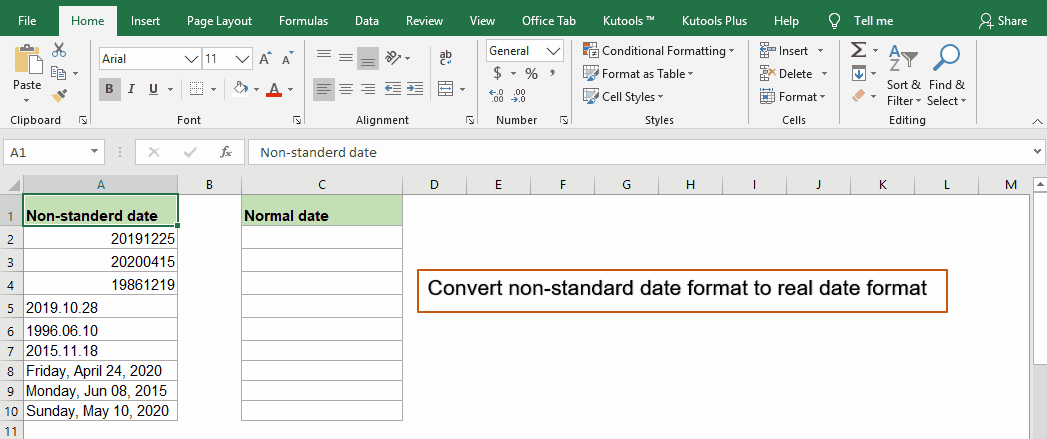
Kutools för Excel: med mer än 300 praktiska Excel-tillägg, gratis att prova utan begränsning på 30 dagar. Ladda ner och testa gratis nu!
Konvertera yyyymmdd till normalt datumformat med text till kolumnfunktiona
Smakämnen Text till kolumn funktion i Excel kan också konvertera detta datumformat till det normala datumet, följ instruktionerna steg för steg:
1. Välj det dataområde som du vill konvertera.
2. Klicka Data > Text till kolumn, se skärmdump:

3. I steg 1 av Konvertera text till kolumnguiden, Välj avgränsad alternativ, se skärmdump:

4. Klicka sedan Nästa > Nästa gå till Steg 3 av 3-guiden, välj i det här steget Datum under KolumndataformatOch välj sedan int från rullgardinsmenyn, se skärmdump:

5. Och klicka sedan på Finish knappen har formatet åååååmdd konverterats till datumformatet mm / dd / åååå. Se skärmdumpar:
 |
 |
 |
Konvertera yyyymmdd till normalt datumformat med VBA-kod
Om du är intresserad av VBA-kod, här kommer jag att tillhandahålla en kod för dig för att lösa denna uppgift.
1. Håll ner ALT + F11 knapparna och det öppnar Microsoft Visual Basic för applikationer fönster.
2. Klicka Insert > Modulernaoch klistra in följande kod i Modulerna fönster.
VBA-kod: konvertera yyyymmdd till normalt datumformat
Sub ConvertYYYYMMDDToDate()
'Updateby Extendoffice
Dim x As Range
Dim Workx As Range
On Error Resume Next
xTitleId = "KutoolsforExcel"
Set Workx = Application.Selection
Set Workx = Application.InputBox("Range", xTitleId, Workx.Address, Type:=8)
For Each x In Workx
x.Value = DateSerial(Left(x.Value, 4), Mid(x.Value, 5, 2), Right(x.Value, 2))
x.NumberFormat = "mm/dd/yyyy"
Next
End Sub
3. När du har klistrat in koden, tryck sedan på F5 nyckel för att köra den här koden och välj det dataområde som du vill använda i dialogrutan som visas, se skärmdump:

4. Och klicka sedan på OK, har data i intervallet konverterats till datumformat.
Konvertera yyyymmdd till normalt datumformat med Kutools för Excel
Förutom ovanstående yyyymmdd-format, ibland kan det hända att andra typer av icke-datumformatdata måste konverteras till det normala datumformatet, i det här fallet kan jag introducera ett användbart verktyg--Kutools för Excel, med dess Konvertera till datum kan du snabbt konvertera olika icke-datumformatdata till riktigt datumformat.
| Kutools för Excel : med mer än 300 praktiska Excel-tillägg, gratis att prova utan begränsning på 30 dagar. |
När du har installerat Kutools för Excel, gör så här:
1. Välj det dataområde som du vill konvertera.
2. Klicka Kutools > Innehåll > Konvertera till datum, se skärmdump:

3. Och du får alla valda data har konverterats till standarddatumformatet, se skärmdump:

Anmärkningar: Du kan markera alla poster i Konvertera till datum dialogrutan och klicka Recover för att avbryta den här åtgärden och återgå till dina ursprungliga data enligt följande skärmdump:

Ladda ner och testa gratis Kutools för Excel nu!
Demo: Konvertera icke-standarddatum till normal datumformatering med Kutools för Excel
Bästa kontorsproduktivitetsverktyg
Uppgradera dina Excel-färdigheter med Kutools för Excel och upplev effektivitet som aldrig förr. Kutools för Excel erbjuder över 300 avancerade funktioner för att öka produktiviteten och spara tid. Klicka här för att få den funktion du behöver mest...

Fliken Office ger ett flikgränssnitt till Office och gör ditt arbete mycket enklare
- Aktivera flikredigering och läsning i Word, Excel, PowerPoint, Publisher, Access, Visio och Project.
- Öppna och skapa flera dokument i nya flikar i samma fönster, snarare än i nya fönster.
- Ökar din produktivitet med 50 % och minskar hundratals musklick för dig varje dag!
